
发布时间:2020-07-02 13: 31: 43
我们经常在新闻节目中看见,主持人的背景经常变换,有时候是纯色背景,有时候带有新闻的标题,而不是一成不变的演播室背景。这些背景很好的附着在主持人身后,不会随着人物的变换而变换。如何替换人物原有背景做出这样的效果呢,今天我们就来看一看使用会声会影视频编辑软件如何做出这样的效果。
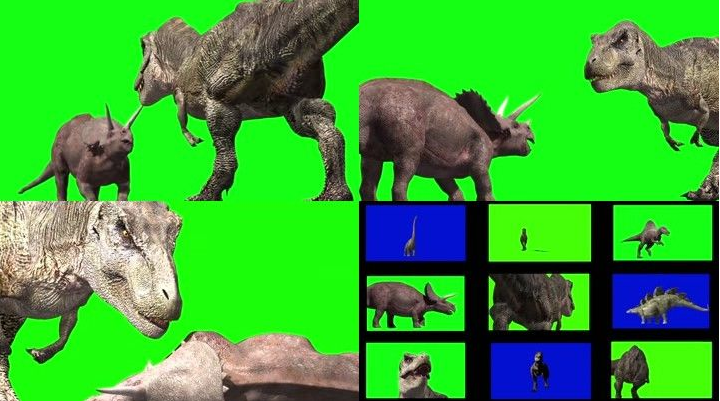
这里我们运用的原理是会声会影视频编辑软件中的遮罩工具。其实遮罩的原理很简单,和PS中的蒙版类似,现在有两个视频素材,将他们上下叠放。通过遮盖和显示不同的区域达到不同的目的。这里以视频编辑软件会声会影为例,在新版的会声会影软件中,增添了绿屏/色度键功能,可以在增加遮罩时,直接选择你所想变透明的颜色,更加方便快捷。
操作步骤如下:
第一步,添加背景素材。这里的底层背景是指在视频轴中添加的素材。选择你要添加的素材,然后将视频素材拖入视频轴中。这里我们用图形工具中的颜色-蓝色,来创建一个用于放置照片或者视频片段的背景图。在编辑界面中点击图形工具,选择颜色-蓝色,将蓝色素材拖入下方时间轴的视频轴中。
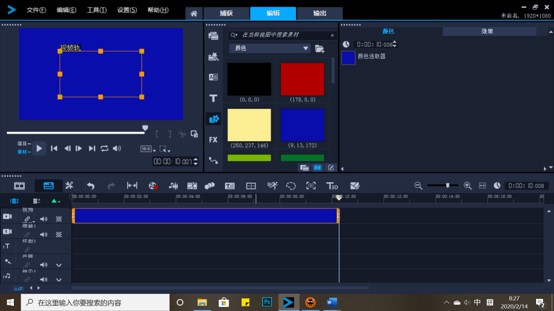
第二步,添加覆叠轨素材。打开会声会影编辑界面,将需要添加的遮罩素材导入软件,拖动视频素材到界面下方的覆叠轨轨道。并调整素材的大小和位置。
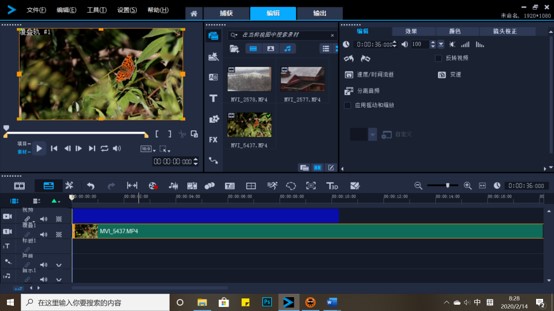
第三步,为素材添加遮罩效果。打开视频编辑软件的选项面板,在面板中选择效果,勾选应用叠覆选项,然后在下拉菜单中选择遮罩效果,选择喜欢的样式即可。
我们这里主要介绍色度键的使用,色度键是指你所要隐藏的部分,即将画面中色度键所显示的这一颜色的区域变为透明,可以突出底层背景。我们可以直接用取色工具,在效果面板的中间预览图区域进行取色。这里我们还可以自己在网上下载喜欢的遮罩素材或者是运用PS等软件制作遮罩模板。
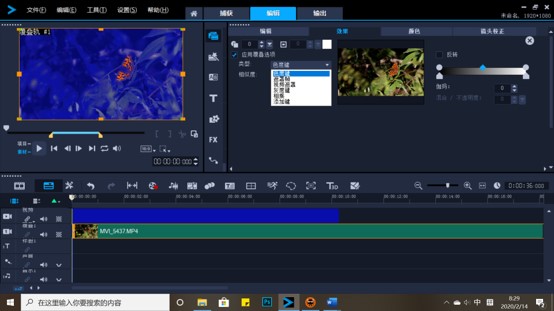
这样一个简单的利用色度键取色来实现遮罩功能的小视频就出来了。对视频制作感兴趣的小伙伴请赶快下载视频编辑软件会声会影试一试吧。
展开阅读全文
︾
绿幕素材是视频剪辑中常用到的一种素材,在后期往往需要将绿色的背景扣除,换上新背景。由于参数设置的原因,有可能导致扣除颜色后仍存在绿边,影响观感。这项问题该如何解决呢?接下来我将为大家介绍:会声会影绿幕素材有绿边,会声会影绿幕素材使用方法。
查看详情遮罩帧是对素材本身加载并对素材进行部分遮挡、同时使素材被遮挡的部分变得透明、这个功能在会声会影视频制作的过程中有很重要的用途,下面小编就为大家分享收集到的650款漂亮实用的遮罩素材。
查看详情视频剪辑技术并不难学,做视频也不是年轻人的专属。哪怕是零基础、年纪大的学员,只要掌握了正确的学习方法和剪辑工具,几乎每个人都可以轻松掌握该项技能。那么有关适合老年人的视频剪辑软件有哪些,如何学习视频剪辑的相关问题,本文将进行详细介绍。
查看详情